Das erste Haus, das wir Facade1 nennen wollen, basiert auf nur einem Foto, das auf dieselbe Weise angepasst ist wie in Einige Hinweise: Vorbereiten eines Fotos vor der Verwendung als Modell beschrieben. In dieser Lektion konfigurieren Sie die Szene und den Modifikatorstapel durch verschiedene Maßnahmen, um die Modellierung zu erleichtern, wenn die Fassade später mit zusätzlichen Details angereichert werden soll.
Modellerstellung – erste Schritte
Das Haus besteht zunächst aus einer einfachen Ebene.
Falls erforderlich, richten Sie eine optimale Bitmap-Anzeige ein:
- Wenn Sie einen älteren Ansichtsfenstertreiber (Direct3D oder OpenGL) verwenden, sollten Sie die Bitmap-Anzeige optimieren, bevor Sie mit diesem Lehrgang fortfahren.
Der vorgegebene Ansichtsfenstertreiber ist der Nitrous-Treiber. Wenn Sie nicht sicher sind, welche Treiber 3ds Max verwendet, wählen Sie "Anpassen"
 "Einstellungen", wechseln Sie zur Registerkarte "Ansichtsfenster" und dort zum Bereich "Bildschirmtreiber". Wenn ein Nitrous-Treiber aktiv ist, müssen Sie die Bitmap-Anzeige nicht optimieren.
"Einstellungen", wechseln Sie zur Registerkarte "Ansichtsfenster" und dort zum Bereich "Bildschirmtreiber". Wenn ein Nitrous-Treiber aktiv ist, müssen Sie die Bitmap-Anzeige nicht optimieren. Wenn Sie einen älteren Ansichtsfenstertreiber verwenden, führen Sie diese Schritte durch.
Einrichten der Szene:
- Klicken Sie im Schnellzugriff-Werkzeugkasten auf
 (Datei öffnen), öffnen den Ordner \scenes\modeling\facades und dann die Datei facade_modeling_start.max. Anmerkung: Wenn Sie durch ein Dialogfeld gefragt werden, ob Sie die Gamma und LUT-Einstellungen verwenden möchten, akzeptieren Sie die Gamma-Einstellungen der Szene, und klicken Sie auf "OK". Wenn Sie über ein Dialogfeld gefragt werden, ob Sie die Einheiten der Szene verwenden möchten, akzeptieren Sie die Einheiten der Szene, und klicken Sie auf "OK".
(Datei öffnen), öffnen den Ordner \scenes\modeling\facades und dann die Datei facade_modeling_start.max. Anmerkung: Wenn Sie durch ein Dialogfeld gefragt werden, ob Sie die Gamma und LUT-Einstellungen verwenden möchten, akzeptieren Sie die Gamma-Einstellungen der Szene, und klicken Sie auf "OK". Wenn Sie über ein Dialogfeld gefragt werden, ob Sie die Einheiten der Szene verwenden möchten, akzeptieren Sie die Einheiten der Szene, und klicken Sie auf "OK".Die Szene enthält eine Ebene für die Modellierung des Pflasters, ein Tageslichtsystem mit einer Himmelswölbung, ein Bitmap für den Hintergrundhimmel und einige Kameras, die ausgeblendet sind.
Stellen Sie sicher, dass "Original-Texturkoordinaten verwenden" deaktiviert ist:
- Wählen Sie aus dem Hauptwerkzeugkasten "Anpassen"
 "Einstellungen".
"Einstellungen". - Wechseln Sie im Dialogfeld "Einstellungen" zur Registerkarte "Allgemein".
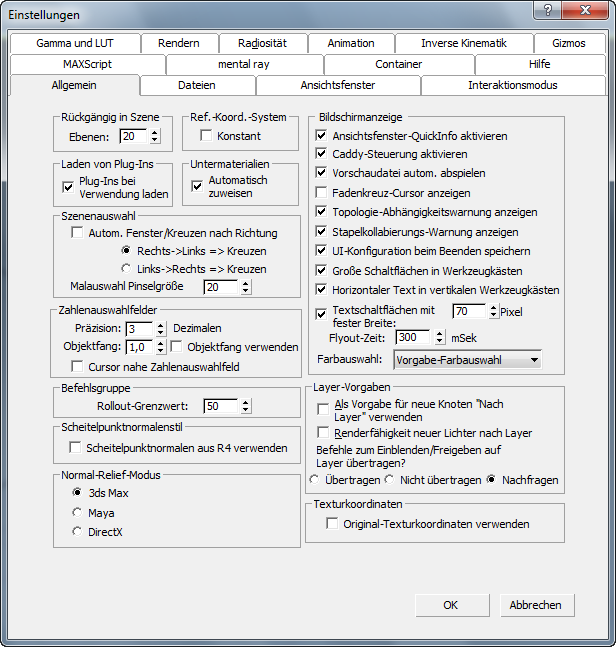
- Stellen Sie sicher, dass im Bereich "Texturkoordinaten" die Option "Original-Texturkoordinaten verwenden" deaktiviert ist und klicken dann auf OK.
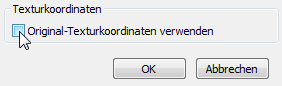
Die Abmessungen der Szene werden zwar ein wenig von der Originalgröße abweichen, 3ds Max braucht dies aber nicht zu erzwingen: Dadurch würde Ihre Arbeit nur komplizierter.
Anzeigen des Referenz-/Textur-Bitmaps und notieren der Abmessungen:
- Wählen Sie im Hauptmenü die Option "Rendern"
 "Bilddatei ansehen". Öffnen Sie im Dialogfeld "Datei ansehen" den Ordner \sceneassets\images und markieren dort die Datei fac1.jpg.
"Bilddatei ansehen". Öffnen Sie im Dialogfeld "Datei ansehen" den Ordner \sceneassets\images und markieren dort die Datei fac1.jpg. In der linken unteren Ecke des Dialogfelds "Datei ansehen" zeigt eine Statusleiste die Abmessungen des Bilds an: 1200 x 1533 Pixel. Daraus ergibt sich das Seitenverhältnis für die Fassade.
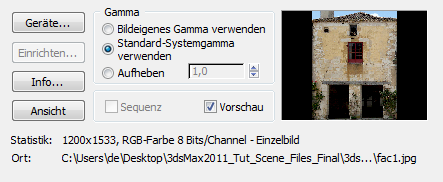
- Klicken Sie auf "Öffnen", um das Bild in voller Größe anzuzeigen.

-
 Schließen Sie das Bildfenster, nachdem Sie das Photo betrachtet haben.
Schließen Sie das Bildfenster, nachdem Sie das Photo betrachtet haben.
Konstruieren der Ebene für die Fassade:
- Klicken Sie in der
 Erstellungsgruppe auf
Erstellungsgruppe auf  (Geometrie), um sie zu aktivieren, und anschließend im Rollout "Objekttyp" auf "Ebene".
(Geometrie), um sie zu aktivieren, und anschließend im Rollout "Objekttyp" auf "Ebene". - Ziehen Sie in der Nähe der Mitte des Ansichtsfensters "Vorn", um eine Ebene zu erstellen.
- Geben Sie im Rollout "Parameter" 8.7 m für die Länge (d. h. die Höhe) und 6.8 m für die Breite ein.
Diese Abmessungen entsprechen grob dem Seitenverhältnis des Photos: 1533:1200 Pixel oder 0,78.
- Ändern Sie ebenfalls im Rollout "Parameter" die "Längensegmente" und "Breitensegmente" in 1 um.
(Nachdem Sie die Ebene in eine Oberfläche des Typs "Bearbeitbares Poly" umgewandelt haben, werden Sie sie mit den Polygon-Werkzeugen unterteilen.)
- Ändern Sie den Namen der Ebene in Fassade1 um.
- Wechseln Sie zur
 Hierarchiegruppe. Klicken Sie im Rollout "Drehpunkt anpassen" auf "Nur Drehpunkt beeinflussen" und
Hierarchiegruppe. Klicken Sie im Rollout "Drehpunkt anpassen" auf "Nur Drehpunkt beeinflussen" und  verschieben dann den Drehpunkt, so dass er sich an der Basis der Ebene Fassade1 befindet.
verschieben dann den Drehpunkt, so dass er sich an der Basis der Ebene Fassade1 befindet. 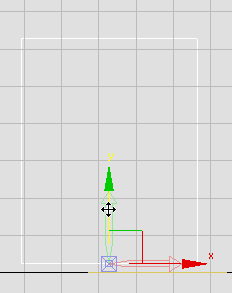
Der Drehpunkt wurde zur Basis der Ebene verschoben
- Deaktivieren Sie die Option "Nur Drehpunkt beeinflussen". Lassen Sie
 (Auswählen und verschieben) aktiviert und klicken mit der rechten Maustaste in der Statusleiste auf die Zahlenauswahlfelder X, Y und Z, damit sich der Drehpunkt am Ursprung (0,0,0) befindet.
(Auswählen und verschieben) aktiviert und klicken mit der rechten Maustaste in der Statusleiste auf die Zahlenauswahlfelder X, Y und Z, damit sich der Drehpunkt am Ursprung (0,0,0) befindet. Durch Festlegung eines Z-Werts von 0,0 wird die Fassade am Objekt Ground ausgerichtet. Der Wert 0,0 für X und Y erleichtert lediglich die Navigation beim Bearbeiten der Ebene.
- Klicken Sie mit der rechten Maustaste auf die Ebene Fassade1 und wählen aus dem Quadranten "Transformieren" (unten rechts) des Quad-Menüs die Option "Konvertieren in"
 "In bearbeitbares Polygon umwandeln".
"In bearbeitbares Polygon umwandeln".
Texturieren der Ebene:
-
 Öffnen Sie den erweiterten Material-Editor.
Öffnen Sie den erweiterten Material-Editor. - Suchen Sie in der Material-/Map-Übersicht den Eintrag "Materialien"
 "mental ray" und ziehen ihn in die aktive Ansicht (der große Bereich mit der Bezeichnung Ansicht1 in der Mitte des Editors).
"mental ray" und ziehen ihn in die aktive Ansicht (der große Bereich mit der Bezeichnung Ansicht1 in der Mitte des Editors). 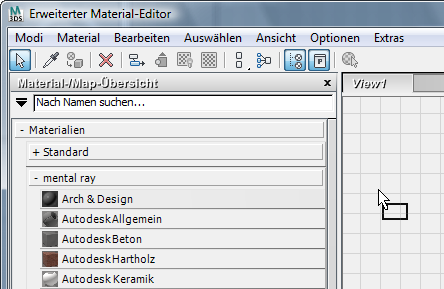
3ds Max zeigt in der aktiven Ansicht einen Arch & Design-Materialknoten an.

- Doppelklicken Sie auf den Knoten des Arch & Design-Materials, um seine Materialparameter im Parametereditor auf der rechten Seite anzuzeigen.
- Nennen Sie das Material Fassade 1.
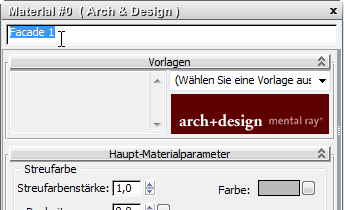
- Wählen Sie im Rollout "Vorlagen" in der Dropdown-Liste die Option "Matte Finish" (Matte Oberfläche).
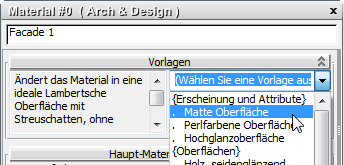
- Suchen Sie in der Material-/Map-Übersicht den Eintrag "Maps"
 "Standard" und ziehen Sie den Bitmap-Eintrag in die aktive Ansicht.
"Standard" und ziehen Sie den Bitmap-Eintrag in die aktive Ansicht. 3ds Max öffnet ein Dialogfeld zur Dateiauswahl.
- Wählen Sie im Dateidialogfeld die Datei fac1.jpg, deaktivieren Sie die Option "Sequenz" und klicken dann auf "Öffnen". Achtung: Achten Sie darauf, dass im Dialogfeld "Bitmap-Bilddatei auswählen" die Option "Sequenz" deaktiviert ist.
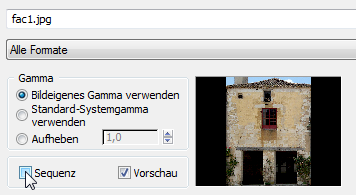
Wenn "Sequenz" aktiviert ist, versucht 3ds Max, eine IFL-Animation zu erstellen. Sie sollten nur das Einzelbild öffnen.
3ds Max fügt einen Bitmap-Knoten zur aktiven Ansicht hinzu.
- Ziehen Sie die Ausgangsbuchse des Bitmaps ein Stück weit vom Knoten weg. In der Ansicht erscheint eine Vernetzung. Legen Sie das Ende der Vernetzung auf der Eingangsbuchse des Streufarben-Maps des Arch & Design-Materials ab (dem kleinen Kreis links).
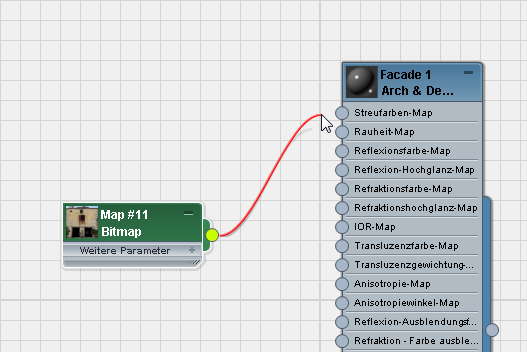
- Ziehen Sie wieder die Ausgangsbuchse des Bitmaps und vernetzen sie diesmal mit der Relief-Map-Komponente des Arch & Design-Materials.
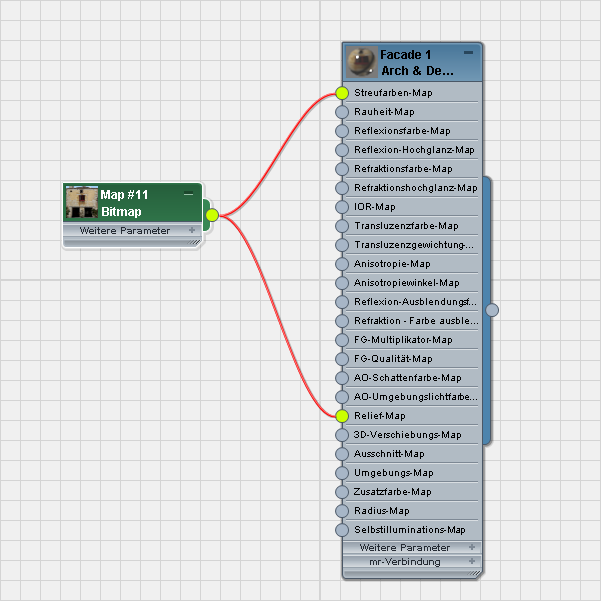
- Klicken Sie erneut auf den Knoten des Materials Facade 1, um ihn zu aktivieren, und dann im Werkzeugkasten des erweiterten Material-Editors auf
 (Material der Auswahl zuweisen).
(Material der Auswahl zuweisen). - Aktivieren Sie ebenfalls im Werkzeugkasten des erweiterten Material-Editors
 (Schattiertes Material im Ansichtsfenster zeigen). (Wenn Sie mit einem älteren Ansichtsfenstertreiber arbeiten, lautet die QuickInfo dieser Schaltfläche "Vorgabe-Map im Ansichtsfenster zeigen".)
(Schattiertes Material im Ansichtsfenster zeigen). (Wenn Sie mit einem älteren Ansichtsfenstertreiber arbeiten, lautet die QuickInfo dieser Schaltfläche "Vorgabe-Map im Ansichtsfenster zeigen".) -
 Schließen Sie den erweiterten Material-Editor.
Schließen Sie den erweiterten Material-Editor. - Aktivieren Sie das Ansichtsfenster "Vorn" und drücken F3, um die Schattierung zu aktivieren.
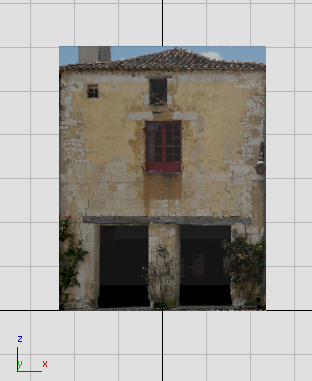
Schattierte Ebene im Ansichtsfenster "Vorn"
Speichern der Arbeit:
- Speichern Sie die Szene als facade1_begin.max.
Den Stapel so konfigurieren, dass 3ds Max die Fotoprojektion beibehält
Sie können jetzt schon fast damit beginnen, der Fassade Details hinzuzufügen. Zunächst müssen Sie jedoch 3ds Max so konfigurieren, dass die Textur der Fassade stimmig - ohne Verzerrungen - angezeigt wird und die ausgewählten Polygone deutlich gekennzeichnet werden.
Einrichten der Szene:
- Fahren Sie mit der Szene aus der vorherigen Lektion fort, oder
 öffnen Sie die Datei \modeling\facades\facade_modeling_01.max.
öffnen Sie die Datei \modeling\facades\facade_modeling_01.max.
Nach Abschluss dieses Abschnitts soll die Poly-Oberfläche von Fassade1 bearbeitet werden können, ohne dass die darauf projizierte Textur verzerrt wird. Bearbeitbare Poly-Objekte verfügen über eine Schaltfläche im Rollout "Geometrie bearbeiten"  "UVs beibehalten", die es in den meisten Fällen erlaubt, die Projektion aufrechtzuerhalten.
"UVs beibehalten", die es in den meisten Fällen erlaubt, die Projektion aufrechtzuerhalten.
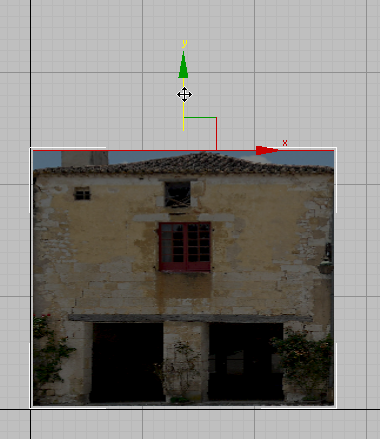
Verschieben einer Kante bei deaktiviertem "UVs beibehalten"

Verschieben einer Kante bei aktiviertem "UVs beibehalten"
Die in diesem Abschnitt verwendete Stapelkonfiguration verfügt über folgende Vorteile: Sie funktioniert für Oberflächen, die nicht vom Typ "bearbeitbare Poly" sind, und behält die Projektion bei, wenn Sie später in diesem Lehrgang die Dachlinie mithilfe von 3D-Methoden formen.
Hinzufügen eines Modifikators Typ "UVW-Map".
-
 Wählen Sie Fassade1 aus, und wechseln Sie anschließend zur
Wählen Sie Fassade1 aus, und wechseln Sie anschließend zur  Modifikatorgruppe.
Modifikatorgruppe. - Wählen Sie in der Modifikatorliste den Eintrag "UVW-Map".
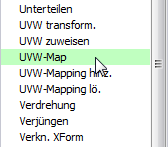
Der Modifikator "UVW-Map" bewirkt keine sichtbaren Änderungen: Er ermöglicht lediglich die manuelle Steuerung des Mappings gegenüber dem impliziten Mapping der Texturkoordinaten des Objekts Fassade1.
- Achten Sie darauf, dass unter den Steuerelementen des Modifikatorstapels die Option
 (Endergebnis zeigen (ein/aus)) aktiviert ist.
(Endergebnis zeigen (ein/aus)) aktiviert ist. 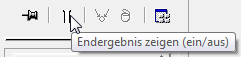
Hinzufügen eines Modifikators Typ "Poly-Auswahl":
- Wechseln Sie im Modifikatorstapel eine Ebene nach unten zum bearbeitbaren Poly-Objekt (Fassade1).
- Wählen Sie aus der Modifikatorliste die Option "Poly-Auswahl".
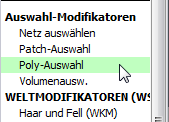
- Achten Sie darauf, dass unter den Steuerelementen des Modifikatorstapels die Option
 (Endergebnis zeigen (ein/aus) auch für "Poly-Auswahl" aktiviert ist.
(Endergebnis zeigen (ein/aus) auch für "Poly-Auswahl" aktiviert ist. 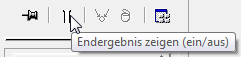
- Wechseln Sie im Modifikatorstapel zur Ebene "Bearbeitbares Poly". Stellen Sie sicher, dass
 (Endergebnis zeigen (ein/aus)) sowohl für das bearbeitbare Poly-Objekt (Fassade1) als auch für die Modifikatoren aktiviert ist.
(Endergebnis zeigen (ein/aus)) sowohl für das bearbeitbare Poly-Objekt (Fassade1) als auch für die Modifikatoren aktiviert ist. Wenn "Endergebnis zeigen" für alle drei Ebenen des Stapels aktiviert ist, wird in den Ansichtsfenstern immer das vollständige Bitmap in der endgültigen Position angezeigt – auch während Sie die zugrundeliegende Geometrie bearbeiten.
Anmerkung: Je nach Konfiguration von 3ds Max wird evtl. die folgende Warnmeldung angezeigt, wenn Sie zur Ebene "Bearbeitbares Poly" wechseln: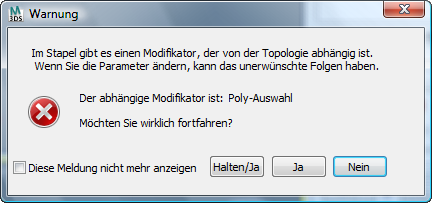
Für die Änderungen, die Sie in diesem Lehrgang vornehmen, ist es unbedenklich, auf "Ja" zu klicken und fortzufahren. Sie haben auch die Möglichkeit, "Diese Meldung nicht mehr anzeigen" auszuwählen, bevor Sie auf "Ja" klicken: Dadurch wird die Anzeige der Warnmeldung nicht nur für diesen Lehrgang, sondern auch für alle zukünftigen 3ds Max-Sitzungen deaktiviert. Die Wahl liegt bei Ihnen – im weiteren Verlauf dieses Lehrgangs werden wir die Warnung aber nicht mehr erwähnen.
Der Stapel wurde jetzt so konfiguriert, dass die Bitmap-Projektion selbst dann unverzerrt dargestellt wird, wenn Sie die Geometrie von Fassade1 bearbeiten.
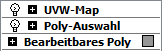
Stapelkonfiguration zur Bearbeitung einer Poly-Oberfläche mit einem Bitmap
."Endergebnis zeigen" muss für alle drei Ebenen aktiviert sein.
Eine weitere Anpassung schafft Abhilfe für den Fall, dass die markierten Polygone mit dem vorgegebenen Farbschema schwer erkennbar sind.
Ändern der Farbe von ausgewählten Flächen:
- Vergewissern Sie sich, dass die Ebene "Bearbeitbares Poly" im Stapel aktiviert ist, und führen dann in der
 Modifikatorgruppe einen Bildlauf nach unten zum Rollout "Unterteilungsoberfläche" durch. Öffnen Sie es, falls es nicht schon geöffnet ist.
Modifikatorgruppe einen Bildlauf nach unten zum Rollout "Unterteilungsoberfläche" durch. Öffnen Sie es, falls es nicht schon geöffnet ist. - Überprüfen Sie, dass im Rollout "Unterteilungsoberfläche" die Option "Käfig anzeigen" aktiviert ist.
- Klicken Sie auf das zweite der Farbfelder hinter "Käfig anzeigen".
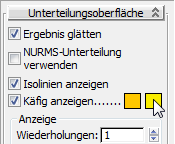
Dies ist die Farbe für markierte Polygone.
- Wählen Sie in der Farbauswahl ein leuchtendes Rot als Markierungsfarbe und klicken dann auf OK.
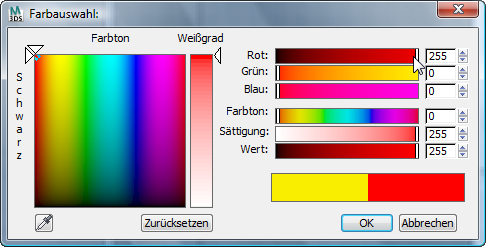
In der nächsten Lektion werden Sie Fassade1 in eine dreidimensionale Fassade umwandeln.
Speichern der Arbeit:
- Speichern Sie die Szene als facade1_stack.max.